بیایید روراست باشیم؛ در بازار پرنوسان امروز، بدون بکتست دقیق، استراتژی شما مثل قایقی بدون قطبنماست. من به عنوان یک تریدر واقعی، بارها دیدهام که چطور کیفیت پایین دیتای قیمت گذشته فارکس یا عدم دسترسی به دیتای بیتکوین و دیتای داوجونز، نتایج بکتست را کاملاً منحرف میکند و تصمیمات اشتباهی برای تریدر رقم میزند. اگر میخواهید اکسپرت یا استراتژیتان را با بالاترین دقت ممکن آزمایش کنید و به نتایج ۹۰ درصدی برسید، باید بدانید چطور ایمپورت دیتا را به درستی انجام دهید. اینجا قرار نیست از کلیشههای اینترنتی حرف بزنیم؛ قرار است با تجربه عملی و قدم به قدم، به شما نشان دهیم چطور دیتای تمیز و قابل اعتماد را وارد متاتریدر ۴ و ۵ کنید تا از شر بکتستهای بیکیفیت خلاص شوید.
نقشه راه مقاله
آنچه یاد میگیرید
چرا دیتای تمیز برای بکتست حیاتی است.
دانلود دیتا
نحوه دانلود دیتای فارکس، بیتکوین و داوجونز از منابع معتبر.
ایمپورت دیتا
آموزش گامبهگام وارد کردن دیتا در متاتریدر ۴ و ۵.
تنظیمات حرفهای
تنظیمات متاتریدر برای رسیدن به بکتست ۹۰٪ و ساخت تایمفریم دلخواه.
چرا دیتای قیمت گذشته فارکس مهم است؟ دانلود و ایمپورت دیتا در MT4
شاید فکر کنید دیتای پیشفرض متاتریدر یا هر بروکری کافی است، اما طبق تجربه من در بازار، این یک اشتباه رایج است. برای اینکه بتوانید یک استراتژی را واقعاً تست کنید یا عملکرد یک اکسپرت را بسنجید، نیاز به دیتایی دارید که هم کامل باشد و هم بدون گپهای قیمتی. دیتای ناقص، نتایج بکتست شما را کاملاً بیاعتبار میکند و این یعنی تمام زحماتتان برای بهینهسازی استراتژی به باد میرود. برای همین است که ما اینجا روی دیتای قیمت گذشته فارکس و نحوه صحیح ایمپورت دیتا تأکید میکنیم. این آموزش عمدتاً روی متاتریدر ۴ تمرکز دارد، اما اصول آن برای متاتریدر ۵ هم قابل استفاده است که جلوتر به آن میپردازیم.
منابع معتبر برای دانلود دیتای قیمت فارکس
اگر به دنبال بکتست معتبر هستید، باید دیتای خود را از منابع قابل اعتماد دانلود کنید. دو سایتی که من شخصاً برای دیتای قیمت گذشته فارکس پیشنهاد میکنم، forexsb.com و histdata.com هستند. هرچند ممکن است دیتای آنها برای همه جفتارزها ۱۰۰٪ کامل نباشد، اما برای جفتارزهای اصلی و پرمعامله، گزینههای بسیار خوبی محسوب میشوند.
-
ورود به سایت هیست دیتا
-
ورود به سایت forexsb
همانطور که در تصویر میبینید، در این سایتها معمولاً تمام جفتارزهای اصلی در قالب یک جدول در دسترس هستند. کافیست روی جفتارز مورد نظرتان کلیک کنید تا وارد صفحهای شوید که دیتای قیمتی از سالهای دور (گاهی از سال ۲۰۰۰ میلادی) تا به امروز را نمایش میدهد. با انتخاب سال مورد نظر، فرآیند دانلود فایل فشرده (ZIP) آغاز میشود.
خیلی از تریدرها علاوه بر جفتارزها، به دنبال دیتای داوجونز یا حتی دیتای بیتکوین هستند که من بارها در کامنتها و چتهای سایت دیدهام که در دانلود آنها مشکل دارند. به همین دلیل، ما در بخش بعدی یک جدول از دیتاهای پرکاربرد دیگر را هم برای شما آماده کردهایم. کافیست روی لینک آبی رنگ کلیک کنید تا دیتا دانلود شود و سپس آن را از حالت فشرده خارج کنید.
از آنجایی که حجم پیامها و سوالات در بخش چت و تلگرام واقعاً زیاد است، لطفاً قبل از سوال، کمی جستجو کنید. در ۹۰ درصد مواقع به نتیجه میرسید. اما اگر باز هم دیتای مورد نظرتان را پیدا نکردید، حتماً در بخش نظرات اعلام کنید تا ما آن را برای شما آماده و به لیست اضافه کنیم. ما همیشه در کنارتان هستیم.
گام اول: آمادهسازی فایل دیتا برای ایمپورت در متاتریدر ۴
فایلهایی که از وبسایتها دانلود میکنید، معمولاً به صورت فشرده (.zip) هستند. قبل از هر کاری، باید این فایلها را از حالت فشرده خارج کنید و در یک پوشه مشخص روی کامپیوترتان ذخیره کنید. آدرس این پوشه را به خاطر بسپارید، چون در مراحل بعدی به آن نیاز پیدا میکنید.
حالا متاتریدر ۴ را باز کنید.
برای دسترسی به بخش History Center، که قلب مدیریت دیتای گذشته در MT4 است، میتوانید از یکی از این دو روش استفاده کنید:
-
از منوی بالای متاتریدر، وارد سربرگ Tools شوید و سپس History Center را انتخاب کنید.
-
یا به سادگی، کلید F2 را روی کیبورد فشار دهید.
پنجرهای شبیه به تصویر بالا برایتان باز میشود. در سمت چپ این پنجره، لیستی از نمادها (Symbols) را میبینید. چیزی که من در طول سالها فهمیدهام این است که این لیست بسته به بروکر شما، ممکن است کمی متفاوت باشد. جفتارز مورد نظرتان را که دیتای آن را دانلود کردهاید (مثلاً EURUSD)، از این لیست انتخاب کنید.
بعد از انتخاب جفتارز، حتماً تایمفریم ۱ دقیقه (M1) را انتخاب کنید. حتی اگر قصد دارید روی تایمفریمهای بالاتر معامله کنید، دیتای پایه همیشه باید M1 باشد تا بالاترین دقت را داشته باشید. همانطور که در تصویر میبینید، تعداد رکوردهای موجود (مثلاً ۵۳۲ رکورد) نمایش داده میشود. حالا برای ایمپورت دیتای دانلود شده خودتان، روی دکمه Import (که با کادر قرمز مشخص شده) کلیک کنید.
آموزش گامبهگام ایمپورت دیتای فارکس در MetaTrader 4
با کلیک روی Import، پنجرهای جدید باز میشود. بدون اینکه هیچ تغییری در تنظیمات پیشفرض ایجاد کنید، روی دکمه Browse (که باز هم با کادر قرمز مشخص شده) کلیک کنید. حالا باید به آدرسی بروید که فایل دیتای از حالت فشرده خارج شده را در آنجا ذخیره کردهاید و فایل مورد نظر را انتخاب کنید. کمی صبر کنید؛ بسته به سرعت سیستم و حجم دیتا، ممکن است خواندن و وارد کردن اطلاعات کمی زمان ببرد. بعد از اینکه اطلاعات با موفقیت بارگذاری شدند، آنها را به صورت یک جدول در پنجره مشاهده خواهید کرد.
وقتی جدول دیتاها را دیدید، روی OK کلیک کنید.
همانطور که در تصویر بالا مشاهده میکنید، تعداد رکوردها تغییر کرده و اطلاعات جدید به دیتای قبلی اضافه شدهاند. این یعنی کارتان را درست انجام دادهاید! حالا روی Close کلیک کنید تا این پنجره بسته شود. در صفحه اصلی متاتریدر، از سربرگ Tools روی Options کلیک کنید یا از کلید ترکیبی Ctrl+O استفاده کنید.
تنظیمات متاتریدر برای نمایش حداکثر دیتا بعد از ایمپورت
در پنجره Options، وارد تب Charts شوید. هدف ما این است که متاتریدر بتواند بیشترین میزان دیتای تاریخی را روی چارت به ما نمایش دهد. در فیلد Max bars in chart، عدد ۹۹۹۹۹۹۹۹ را وارد کنید. این کار تضمین میکند که متاتریدر تمام دیتای ایمپورت شده شما را لود و نمایش دهد. سپس روی OK کلیک کنید. تا اینجا ما توانستهایم دیتای قیمت گذشته فارکس را برای تایم M1 به متاتریدر ۴ وارد کنیم. اما چه کنیم اگر به این دیتا در تایمفریم دیگری نیاز داشته باشیم؟ برای این کار، باید از یک اسکریپت داخلی خود متاتریدر ۴ استفاده کنیم.
تبدیل دیتای قیمت تایم یک دقیقه به تایم دلخواه
اول از همه، جفتارزی که دیتای آن را وارد کردهاید، از مسیر File: New Chart باز کنید. حالا چارت جفتارز مورد نظر با دیتای M1 جلوی شماست. دکمه اسکرول اتومات چارت (علامت فلش زرد رنگ به سمت راست) را خاموش کنید تا چارت به صورت خودکار به انتهای دیتا نرود. سپس با زدن دکمه Home روی کیبورد، به ابتدای چارت بروید. اگر مراحل را درست رفته باشید، تاریخ اولین داده مربوط به سالی است که اطلاعات آن را وارد کردهاید. اما این اطلاعات هنوز به تایمفریم دلخواه شما تبدیل نشدهاند.
با زدن دکمه Ctrl+N، پنجره Navigator باز میشود. در این پنجره، منوی Scripts را باز کنید و اسکریپت PeriodConverter را پیدا کنید. حالا آن را بکشید و روی چارت بیندازید. با این کار، پنجره تنظیمات این اسکریپت ظاهر میشود.
تنظیمات تبدیل دیتای قیمت تایم یک دقیقه به تایم دلخواه
در پنجره تنظیمات اسکریپت، ابتدا در تب Common دقت کنید که تیک عبارت Allow DLL imports خورده باشد. سپس وارد تب Inputs شوید. در کادر نمایش داده شده، باید یک عدد را وارد کنید. این عدد نشاندهنده ضریب تایمفریم دلخواه شما نسبت به M1 است. مثلاً برای تایمفریم ۵ دقیقه، عدد ۵ و برای یک ساعت، عدد ۶۰ را وارد کنید (چون ۶۰ دقیقه است).
ما در اینجا عدد ۱۵ را وارد کردهایم که نشاندهنده تایمفریم ۱۵ دقیقه است. روی OK کلیک کنید. بسته به سرعت سیستم شما، ممکن است کمی زمان ببرد تا فرآیند تبدیل کامل شود. بعد از چند دقیقه، دادههای شما به تایم دلخواه تبدیل شدهاند. برای اینکه مطمئن شوید همه چیز درست پیش رفته، مراحل زیر را انجام دهید:
از منوی File، گزینه Open Offline را انتخاب کنید. در پنجره باز شده، جفتارز مورد نظر خود را که جلوی آن تایمفریم جدیدش (مثلاً EURUSD, M15) نوشته شده، انتخاب و باز کنید.
همانطور که در تصویر بالا میبینید، تعداد ۴۴۱۵۹۹ میله قیمت در چارت ۱۵ دقیقه از تاریخ ۲۰۰۱ تا ۲۰۱۹ درج شده است. این یعنی تبدیل دادهها با موفقیت انجام شده است! حالا شما در چارت خودتان دیتای دقیق و کاملی دارید که برای تایمفریمهای مورد نیازتان آن را تبدیل کردهاید و میتوانید گذشته بازار را به خوبی بررسی کنید. حالا شما آمادهاید تا یک بکتست فوقالعاده ۹۰٪ از اکسپرت یا استراتژی خودتان داشته باشید. برای آشنایی با بهترین اکسپرتهای فارکس، مطالعه این مقاله را از دست ندهید.
دیتای قیمت گذشته فارکس در تایم فریمهای مختلف: نکات تکمیلی
روش تبدیل دیتای M1 به تایمفریمهای بالاتر، بهترین راه برای داشتن دیتای منسجم است. اما گاهی اوقات، دیتای قیمت گذشته فارکس یا مثلاً دیتای بیتکوین در تایمفریم M1 برای بازههای زمانی خیلی بلندمدت موجود نیست. در این مواقع، میتوانید از دیتای موجود در تایمفریم بالاتر (مثلاً ۵ دقیقه) استفاده کنید و آن را به تایمفریم دلخواه خود تغییر دهید. یا اینکه اگر صرفاً به دیتای یک تایمفریم خاص (مثلاً ۴ ساعته) نیاز دارید و دیتای M1 کامل نیست، میتوانید دیتای ۴ ساعته را مستقیماً دانلود کرده و در بخش History Center برای همان تایمفریم ۴ ساعته ایمپورت دیتا کنید. اما همیشه به خاطر داشته باشید، دیتای M1 کامل، بهترین پایه برای بکتستهای دقیق است.
دانلود و ایمپورت دیتای فارکس در MetaTrader 5
متاتریدر ۵ نسبت به متاتریدر ۴ امکانات کاملتری برای کار با دیتای گذشته (Historical Data) در اختیار شما قرار میدهد. در MT5 میتوانید هم از دیتای خود بروکر استفاده کنید و هم دیتای کاملتر و باکیفیتتری را از منابع خارجی دانلود کرده و روی یک سیمبل سفارشی (Custom Symbol) ایمپورت دیتا کنید. این کار زمانی اهمیت پیدا میکند که بخواهید بکتستهای طولانیمدت و دقیق روی استراتژی خود اجرا کنید؛ چیزی که من به عنوان یک تریدر، همیشه به دنبالش هستم.
استفاده از دیتای داخلی متاتریدر ۵
سادهترین روش، استفاده از دیتای قیمتی است که خود بروکر در اختیار متاتریدر ۵ قرار میدهد. برای لود حداکثری این دیتا:
-
از منوی View پنجره Market Watch را باز کنید (یا کلید Ctrl+M را بزنید).
-
روی جفتارز موردنظر (مثلاً EURUSD) راستکلیک کنید و گزینه Chart Window را انتخاب کنید.
-
تایمفریم چارت را روی M1 (یک دقیقه) قرار دهید تا ریزترین دیتای در دسترس بارگذاری شود.
-
به ابتدای چارت اسکرول کنید یا کلید Home را نگه دارید تا متاتریدر ۵ بهصورت خودکار دیتای قدیمیتر را از سرور بروکر دانلود کند.
این روش برای بسیاری از کاربران کافی است؛ اما حجم و کیفیت دیتا کاملاً به بروکر وابسته است. طبق تجربه من، اگر دیتای تاریخی ناقص باشد یا گپهای قیمتی زیاد داشته باشد، برای بکتست حرفهای مناسب نخواهد بود و بهتر است از دیتای خارجی استفاده کنید.
دانلود دیتای گذشته فارکس از منابع خارجی برای MT5
برای داشتن دیتای تمیزتر و طولانیتر، میتوانید از وبسایتهای ارائهدهنده دیتای فارکس، فایلهای قیمتی را بهصورت CSV دانلود کنید. این فایلها معمولاً شامل ستونهای زیر هستند:
-
تاریخ و ساعت (Date, Time)
-
قیمتهای Open, High, Low, Close
-
حجم (Tick Volume یا Volume)
برای بکتست قابلاعتماد در MT5 معمولاً توصیه میشود حداقل چند سال دیتای M1 در اختیار داشته باشید. متاتریدر ۵ میتواند از روی دیتای یک دقیقه، تایمفریمهای بالاتر مثل M5، M15، H1 و H4 را بازسازی کند؛ بنابراین اگر دیتای M1 شما کامل باشد، کل ساختار زمانی چارت نیز منسجم خواهد بود.
ایجاد سیمبل سفارشی (Custom Symbol) در MetaTrader 5
برای اینکه دیتای دانلودشده با دیتای زنده بروکر قاطی نشود و بعداً توسط سرور بروکر بازنویسی نشود (که اتفاقی رایج است)، بهتر است در MT5 یک سیمبل سفارشی بسازید. این کار به شما کنترل کامل روی دیتایتان میدهد:
-
از منوی View وارد بخش Symbols شوید یا در پنجره Market Watch راستکلیک کرده و گزینه Symbols را انتخاب کنید.
-
در پنجره باز شده روی گزینه Create Custom Symbol کلیک کنید.
-
با استفاده از دکمه Copy From، تنظیمات یک سیمبل موجود (مثلاً EURUSD) را کپی کنید تا مشخصاتی مثل Contract Size، Tick Size و Margin همانند سیمبل اصلی تنظیم شود.
-
برای سیمبل جدید یک نام متمایز انتخاب کنید؛ مثلاً EURUSD_Backtest یا EURUSD_Custom تا با سیمبل اصلی بروکر اشتباه نشود.
-
روی OK کلیک کنید. حالا این سیمبل در گروه Custom در لیست Symbols نمایش داده میشود.
بعد از ایجاد سیمبل سفارشی، نوبت به ایمپورت دیتای دانلودشده روی همین سیمبل میرسد.
ایمپورت دیتای فارکس در MetaTrader 5
برای اتصال فایل CSV به سیمبل سفارشی، مراحل زیر را انجام دهید:
-
دوباره وارد پنجره Symbols شوید و از گروه Custom، سیمبل سفارشی خود را انتخاب کنید.
-
در بالای پنجره روی تب Bars کلیک کنید تا بخش دیتای قیمتی نمایش داده شود.
-
روی دکمه Import Bars کلیک کنید.
-
فایل CSV دانلودشده را انتخاب کنید و بررسی کنید که ترتیب ستونها (Date, Time, Open, High, Low, Close, Volume) با فرمت موردنیاز MT5 هماهنگ باشد.
-
در صورت نیاز تنظیمات مربوط به Time Zone یا اختلاف ساعت (GMT Offset) را مطابق با دیتای خود اصلاح کنید.
-
روی OK کلیک کنید تا فرآیند ایمپورت انجام شود.
پس از اتمام ایمپورت، میتوانید از منوی File > New Chart > Custom یک چارت جدید برای سیمبل سفارشی باز کنید و تایمفریم موردنظر (مثلاً M1) را انتخاب کنید. با اسکرول به عقب، صحت دیتای واردشده و نبود گپهای غیرعادی را بررسی کنید. این مرحله برای من همیشه مثل یک بازرسی نهایی است تا مطمئن شوم دیتایم آماده کار است.
استفاده از دیتای ایمپورتشده برای بکتست در MT5
بعد از اینکه سیمبل سفارشی و دیتای آن آماده شد، میتوانید با خیال راحت از آن در استراتژیتستر متاتریدر ۵ استفاده کنید:
-
استراتژیتستر را از منوی View > Strategy Tester باز کنید یا کلید Ctrl+R را بزنید.
-
اکسپرت یا اندیکاتور موردنظر خود را انتخاب کنید.
-
در بخش Symbol، سیمبل سفارشی (مثلاً EURUSD_Backtest) را انتخاب کنید.
-
تایمفریم و بازه زمانی بکتست را در محدودهای قرار دهید که برای آن دیتا ایمپورت دیتا کردهاید.
-
در صورت امکان، مدل اجرای تست را روی Every tick یا Every tick based on real ticks قرار دهید و تست را اجرا کنید.
از آنجا که در این حالت استراتژیتستر بهجای دیتای محدود بروکر، از دیتای کامل و یکپارشهی شما استفاده میکند، نتیجهی بکتست به رفتار واقعی بازار نزدیکتر خواهد بود و میتوانید روی نتایج آن برای تحلیل و بهینهسازی استراتژی خود حساب بیشتری باز کنید. این همان چیزی است که یک تریدر حرفهای به آن نیاز دارد.
تنظیمات متاتریدر برای بکتست ۹۰٪ (Max Bars, PeriodConverter)
به تصویر زیر دقت کنید:
بکتست ۹۰% بعد آپدیت گذشته بازار در طلا
ما طبق مراحل بالا، چارت طلا را بهینه کردیم و با وارد کردن دیتای قیمت گذشته فارکس اقدام به بکتستگیری از یکی از اکسپرتهای در دست تهیه کردهایم. همانطور که در این تصویر مشاهده میکنید:
-
یک بکتست بدون هیچگونه اروری گرفتهایم.
-
درصد کیفیت بکتست ۹۰٪ است.
-
درصد ریسک اکسپرت بعد از ایمپورت دیتای صحیح مشخص شده است.
یقیناً اگر همین بکتست را با دیتای بیکیفیت بگیرید، با نتایج کاملاً متفاوتی روبرو خواهید شد. اهمیت داشتن دیتای صحیح در متاتریدر بسیار زیاد است، پس پیشنهاد میکنم حتماً همین امروز نسبت به دانلود و ایمپورت دیتای قدیمی در چارت خود اقدام کنید.
برای اینکه بکتست شما به اصطلاح به «Backtest 90% Modeling Quality» نزدیک شود، فقط داشتن دیتا کافی نیست؛ باید متاتریدر ۴ را طوری تنظیم کنید که بتواند تمام آن دیتا را بهدرستی بخواند و روی چارت و Strategy Tester استفاده کند. دو تنظیم کلیدی در این بخش، گزینههای Max bars in history / Max bars in chart و استفاده صحیح از اسکریپت PeriodConverter.mq4 هستند.
تنظیم Max Bars in History و Max Bars in Chart
بهصورت پیشفرض، متاتریدر تعداد محدودی کندل را در حافظه نگه میدارد. اگر این مقدار کم باشد، حتی اگر دیتا را از طریق History Center ایمپورت دیتا کرده باشید، در بکتست فقط بخشی از آن دوره زمانی دیده میشود و این یعنی بکتستی که به درد نمیخورد.
برای تنظیم این مقادیر مراحل زیر را انجام دهید:
-
از منوی بالای متاتریدر روی گزینهی Tools کلیک کنید و سپس وارد بخش Options شوید.
-
در پنجرهی باز شده وارد تب Charts شوید.
-
در این تب دو گزینهی مهم میبینید:
-
Max bars in history
-
Max bars in chart
-
-
برای بکتست حرفهای، این دو مقدار را روی عددهای بالا (مثلاً چند صد هزار تا چند میلیون) تنظیم کنید. بسیاری از تریدرها این مقادیر را روی عددی مثل 999999999 قرار میدهند تا متاتریدر حداکثر تعداد ممکن کندل را ذخیره کند.
-
بعد از تغییر این مقادیر، یکبار متاتریدر را ببندید و دوباره باز کنید تا تنظیمات بهطور کامل اعمال شود.
نکتهی مهم این است که هرچه این مقادیر بالاتر باشد، حجم دیتای ذخیرهشده و مصرف RAM بیشتر میشود؛ اما برای بکتست دقیق، داشتن چند سال دیتای کامل روی M1 و تایمفریمهای بالاتر ضروری است. اگر سیستم شما ضعیف است، میتوانید یک تعادل منطقی بین تعداد کندلها و توان سختافزاری برقرار کنید، اما هرگز کیفیت دیتا را فدای سرعت نکنید.
چرا برای بکتست ۹۰٪ بهتر است دیتای M1 داشته باشیم؟
در حالت Every tick، Strategy Tester در متاتریدر ۴ برای شبیهسازی حرکت قیمت، از دیتای تایمفریم پایینتر (معمولاً M1) استفاده میکند و بین قیمتهای Open, High, Low, Close این کندلها، تیکها را شبیهسازی میکند. هرچه دیتای M1 شما کاملتر و یکدستتر باشد، کیفیت مدلسازی (Modeling Quality) به عددهای نزدیک به ۹۰٪ میرسد. این همان چیزی است که به شما اطمینان میدهد بکتستتان واقعاً معتبر است.
به همین دلیل:
-
توصیه میشود دیتای M1 را برای جفتارز و بازهی زمانی موردنظر از منبع معتبر دانلود و در History Center ایمپورت دیتا کنید.
-
سپس با استفاده از همین دیتای M1، تایمفریمهای بالاتر (M5, M15, H1, H4 و…) را بسازید تا کل ساختار زمانی چارت بر اساس یک دیتای منسجم و بدون گپ باشد.
استفاده از اسکریپت PeriodConverter برای ساخت تایمفریمهای بالاتر
اسکریپت PeriodConverter.mq4 یکی از ابزارهای کاربردی خود متاتریدر است که به شما اجازه میدهد از روی یک تایمفریم پایه (مثلاً M1) تایمفریمهای چندبرابری بسازید. این کار برای داشتن چارتهای تمیز و منسجم، و همینطور برای بکتست روی تایمفریمهای خاص بسیار مفید است. من بارها از این اسکریپت برای ساخت تایمفریمهای غیر استاندارد برای استراتژیهای خاص استفاده کردهام.
مراحل کلی کار با PeriodConverter به شکل زیر است:
-
ابتدا روی سیمبل موردنظر (مثلاً EURUSD) یک چارت M1 باز کنید و مطمئن شوید دیتای M1 را قبلاً ایمپورت دیتا کردهاید و چارت را تا انتهای تاریخ عقب کشیدهاید تا تمام دیتا لود شود.
-
از پنل Navigator وارد بخش Scripts شوید و اسکریپت PeriodConverter را پیدا کنید.
-
اسکریپت را با Drag & Drop روی همان چارت M1 بیندازید.
-
در پنجرهی تنظیمات اسکریپت، مقدار ExtPeriodMultiplier را برابر با ضریب تایمفریم موردنظر قرار دهید، برای مثال:
-
برای ساخت M5 از M1 → عدد 5
-
برای ساخت M15 از M1 → عدد 15
-
برای ساخت H1 از M1 → عدد 60
-
برای ساخت H4 از M1 → عدد 240
-
-
پس از تأیید، اسکریپت شروع میکند به تولید دیتای تجمیعشده و آن را در قالب یک Offline Chart ذخیره میکند.
-
حالا از منوی File گزینهی Open Offline را انتخاب کنید. در لیست، تایمفریمهای جدید (مثلاً EURUSD,M60 یا EURUSD,M240) را میبینید. آنها را باز کنید تا چارتهای ساختهشده را مشاهده کنید.
این کار دو مزیت مهم دارد:
-
مطمئن میشوید که تایمفریمهای بالاتر کاملاً بر اساس همان دیتای M1 کامل شما ساخته شدهاند و گپهای تصادفی بروکر در آنها وجود ندارد.
-
اگر استراتژی یا اندیکاتور شما روی تایمفریمهای خاص (مثلاً M10، M12 یا M2) اجرا میشود، میتوانید آن تایمفریمهای غیر استاندارد را هم با PeriodConverter ساخته و روی آنها بکتست انجام دهید.
ارتباط این تنظیمات با کیفیت Backtest 90%
ترکیب این سه مورد در کنار هم است که شما را به سمت بکتست ۹۰٪ میبرد:
-
Max bars in history / chart را بالا میبرید تا متاتریدر بتواند تمام دیتای واردشده را نگه دارد.
-
دیتای M1 کامل و بدون گپ را برای چند سال گذشته ایمپورت دیتا میکنید.
-
با PeriodConverter تایمفریمهای موردنیاز را از روی همین M1 میسازید و مطمئن میشوید ساختار زمانی دیتای شما درست است.
نتیجهی این کارها این است که وقتی در Strategy Tester، بکتست را روی حالت Every tick اجرا میکنید، متاتریدر پشتصحنه از همین دیتای کامل M1 استفاده میکند و کیفیت مدلسازی شما بهجای ۲۵٪ یا ۳۵٪، به محدودهی ۹۰٪ نزدیک میشود؛ یعنی بکتستتان به رفتار واقعی بازار نزدیکتر است و میتوانید تصمیمهای استراتژیک قابلاعتمادتری بگیرید. این همان چیزی است که تریدرهای جدی به دنبال آن هستند.
دانلود دیتای داوجونز و بیتکوین: کلید تحلیل عمیق بازار
اگر به معامله شاخصهای بورس آمریکا یا ارزهای دیجیتال علاقهمند هستید، داشتن دیتای کامل و تمیز از داوجونز (USA30IDXUSD) و بیتکوین (BTCUSD) برای تحلیل و بکتست ضروری است. فایلهایی که در جدول زیر قرار دادهایم، تاریخچه قیمتی داوجونز را در تایمفریمهای مختلف در اختیار شما قرار میدهد تا بتوانید هم در متاتریدر ۴ و هم در متاتریدر ۵، استراتژیهای خود را با دقت بیشتری ارزیابی کنید.
در صورتی که قصد اجرای بکتستهای دقیق و جزئی دارید، میتوانید از دیتای M1 (یک دقیقه) استفاده کرده و بر اساس آن سایر تایمفریمها را در متاتریدر بسازید. اما اگر بیشتر به تحلیلهای میانمدت و بلندمدت علاقهمند هستید، دیتای H1، H4 و D1 گزینههای مناسبی برای بررسی روند کلی داوجونز، سشنهای معاملاتی و واکنش قیمت به اخبار مهم اقتصادی خواهند بود.
تمام لینکهای ارائهشده در این بخش به صورت مستقیم و قابل دانلود هستند و پس از استخراج (Extract) فایل، میتوانید آنها را مطابق آموزشی که در همین مقاله برای ایمپورت دیتای گذشته به متاتریدر توضیح دادهایم، در History Center یا بخش Import متاتریدر ۴ و ۵ بارگذاری کنید. پیشنهاد میشود پیش از بکتست، یکبار نمودار را کامل به عقب اسکرول کنید تا از لود شدن کامل تاریخچه روی چارت مطمئن شوید.
| نماد | تایمفریم | بازه زمانی موجود | لینک دانلود |
|---|---|---|---|
| USA30IDXUSD (داوجونز) | M1 – یک دقیقه | 2022-07-13 تا 2023-02-10 | دانلود |
| USA30IDXUSD (داوجونز) | M5 – پنج دقیقه | 2020-03-12 تا 2023-02-10 | دانلود |
| USA30IDXUSD (داوجونز) | M15 – پانزده دقیقه | 2013-05-22 تا 2023-02-10 | دانلود |
| USA30IDXUSD (داوجونز) | M30 – سی دقیقه | 2013-05-22 تا 2023-02-10 | دانلود |
| USA30IDXUSD (داوجونز) | H1 – یک ساعته | دیتای 1 ساعته (بازه دقیق در متن اصلی ناقص بود) | دانلود |
| BTCUSD (بیتکوین) | M1 – یک دقیقه | (در حال آمادهسازی یا بر اساس درخواست کاربران) | درخواست دیتا |
| BTCUSD (بیتکوین) | H1 – یک ساعته | (در حال آمادهسازی یا بر اساس درخواست کاربران) | درخواست دیتا |


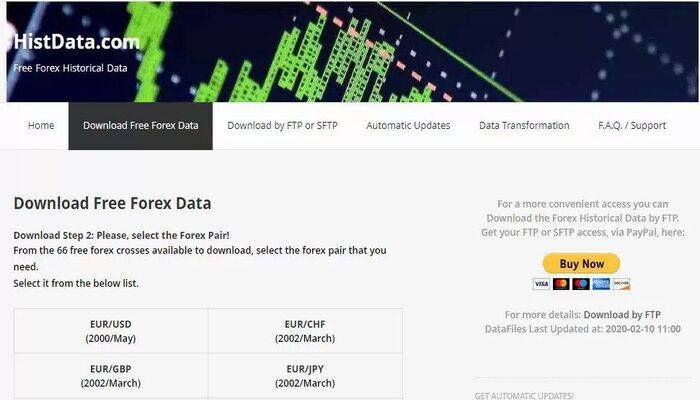


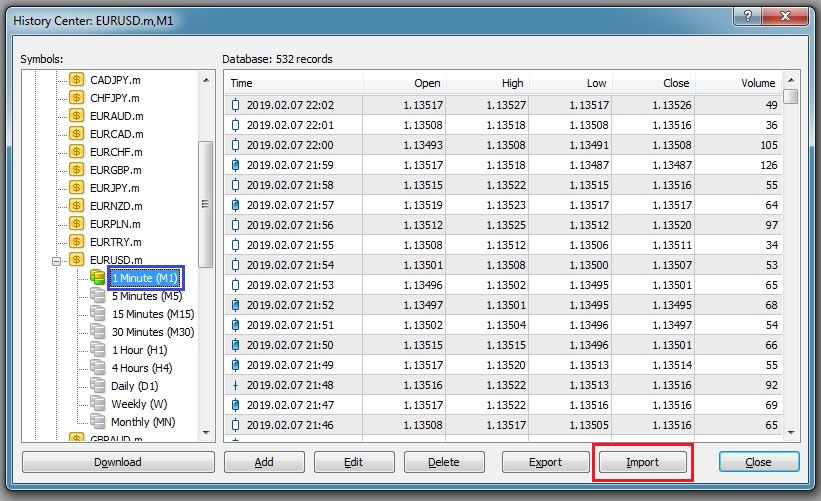
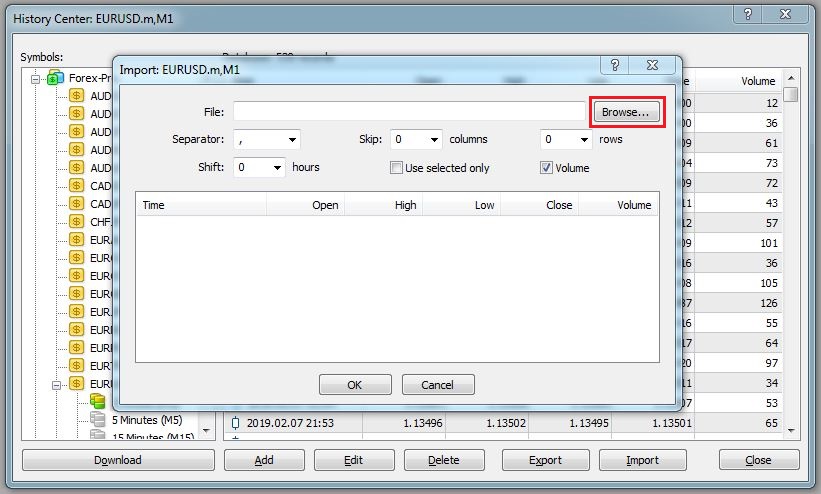
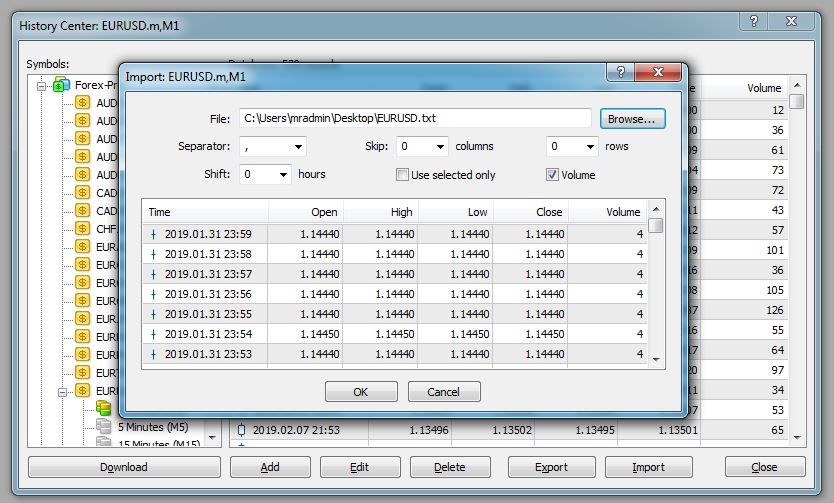
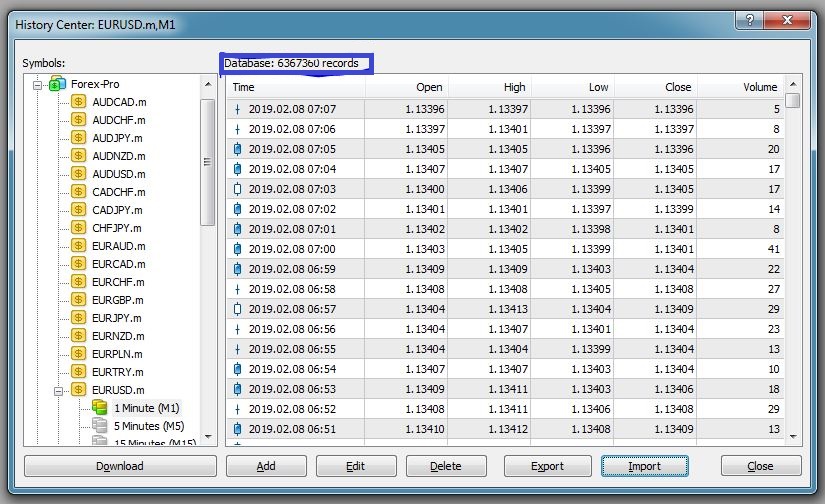

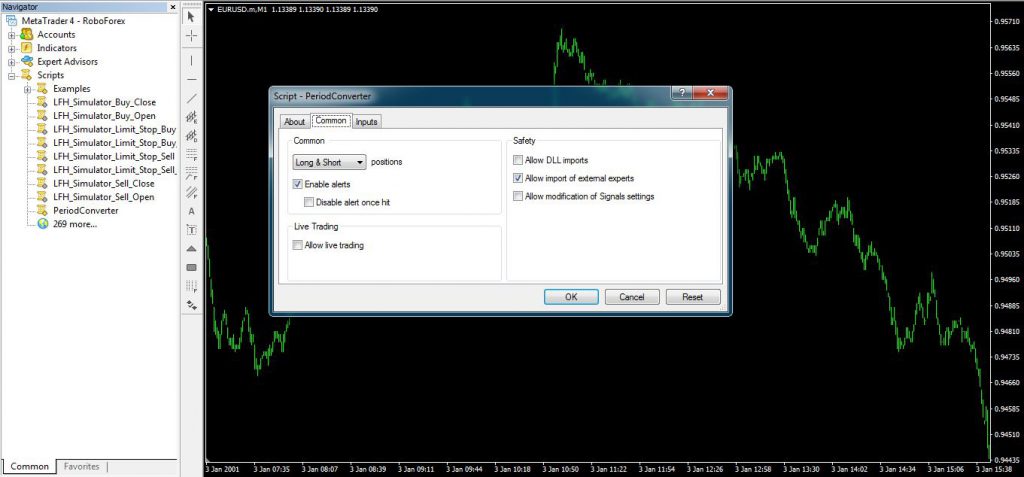
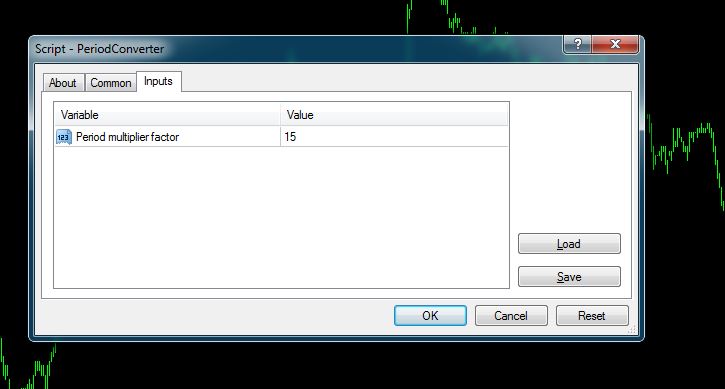
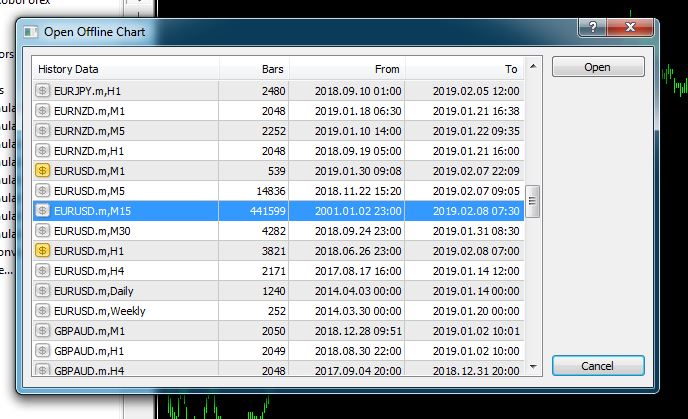
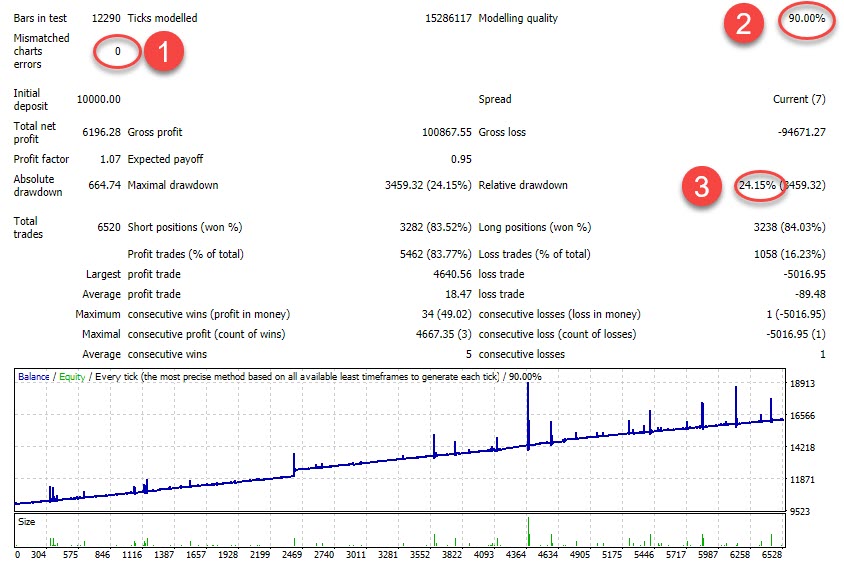
سلام وقتتون بخیر استاد عزیز،من دیتاها ها رو دانلود و در متاتریدر4 اضافه کردم منتهی مشکلی که برایم بوجود اومد این است که این دیتاها در چارت آفلاین ذخیره شدن و هر دیتا یک چارت با یک تایم فریم اختصاصی مجزا را شکل داد یعنی هر چارت مختص یک تایم فریم هست و دیگر تایم فریم ها غیر فعال شده اند و برای رفتن به تایم فریم دیگری باید یک چارت دیگری باز کرد ممنون میشم راهنمایی کنید که چطور این مشکل را برطرف کنم
سلام همراه گرامی
مطابق آموزش دیتا رو باید یکبار برای تایم فریم هایی که مد نظرتون هست تبدیل کنید.
سلام دیتای داوجونز ارائه شده مربوط به کدوم بروکر هست؟
سلام وقت بخیر
دیتا کلی هست و در هر بروکری میتونه مورد استفاده قرار بگیره
سلام وقت به خیر؛ممنون از ارايه خوبتون یه نکته میخواستم عرض کنم اینکه در قسمت تبدیل تایم فریم ذکر نشده که چارت باید در حالت آفلاین باز بشه.و اگه کسی در حالت آنلاین این کار رو انجام بده؛موفق نمیشه.ممنون
سلام از متن آموزشی تان بسیار سپاسگزارم
مسئله من را براحتی حل کرد
همیشه موفق و پیروز باشید
سلام وقت بخیر ممنون بابت مطالب خوبتون،برای تبدیل دیتا تاH4 اوکیه ولی به دیلی تبدیل نمیشه یعنی تایم فریم اچ 4 به پایین اوکیه بعد یه سوال دیگه میتونیم خودمون یه چارت بسازیم دیتایی که میخوایم مثلا طلا از 2010 داریم تا امروز جداگانه پیاده سازی کنیم روش کاری به دیتای بروکر نداشته باشیم.سپاس
سلام وقت بخیر
در خصوص بخش اول نباید مشکلی باشه وقتی میتونید دیتای یک دقیقه رو تا چهار ساعته تبدیل کنید باید بتونین به روزانه هم تبدیل کنین فقط کمی زمان بیشتری برای تبدیل نیاز داره.
در خصوص بخش دوم شدنی هست ولی نیاز به تغییر زیاد در دیتاداره و موارد تخصصی اینچنینی.
من فقط دیتای یک دقیقه تو این سایت دارم، چرا؟
سلام وقت بخیر
مطابق آموزش گفته شده باید دیتا رو به تایم مورد نظرتون تبدیل کنید.
سلام خسته نباشید
من دیتاهارو وارد متاتریدر کردم ولی الان میخوام پاکشون کنم ( میخوام بشه مثل حالت اولش ک مثلا فقط تا 6 ماه خود نرم افزار میشد دید). ممنون میشم راهنمایی کنید
سلام وقت بخیر
در پوشه نصبی متاتریدر بخش دیتا قادر هستید دیتاهای قدیم رو تماما دیلت کنید
اصلا بخش دیتا نداره واسم
از سربرگ متاتریدر روی فایل کلیک کنید
در لیست پاک شده روی عبارت open data folder کلیک کنید
در صفحه باز شده به پوشه هیستوری برید
در اینجا دیتاها بسته به نوع حسابها و سپس نمادها لیست شدن که میتونین حذفشون کنین
آقا این اسکریپت برای داوجونز که خودتون اینجا گذاشتین 2 ساعت طول کشید کارشو انجام بده به 5 دقیقه ای چارت رو تبدیل کنه. اما وقتی کارش تموم شد رو تایم فریم 5 دقیقه کلیک کردم اعمال نشده بود. از منوی فایل گزینه Open Offline هم میزنم درست نشون میده که اضافه شده اما روی چارت نمیاره. همه مراحل رو با دقت و درست انجام دادم و چند بار چک کردم. فقط رو همون تایم فریم 1 دقیقه تایم 5 دقیقه رو میاره با کلی غلط. ساعت های اشتباه. از ساعت 1 میپره رو ساعت 10. گپ های نا متعارف. پایان روز اشتباه. مشکل از کجاست ؟
سلام دوست عزیز
در چه بروکری و چه نوع متاتریدری این تبدیل رو انجام دادید؟
سلام من این دیتا رو با ویندزور و آمارکتس تست کردم دقیقا همونطوریه. متاتریدر 4. با دقت تک تک مراحل رو رفتم. حتی قبل اسکریپت کردن دیتا درست نیست. شما هفته اول دیتا رو چک کنین میبینین. روز 22 مارچ 2020 فقط 3 ساعتش هست تو این دیتا و بقیه روزا ام همینطوری ناقص ان
سلام وقت بخیر
به بخش فنی ارجا دادیم تست کنن از طریق تیکت میتونین پیگیر نتیجه باشین
درود بر شما وقت بخیر
بعد از وارد کردن فایل هیستوری ، چارت رو که دیدم متوجه شدم تعداد کندل ها کم هستند ، مثلا بین ساعت 17:00 تا 18:00 کندل ها وجود ندارند ، کل سال ها این مشکل را دارند و حتی خط های سپریتر یا جدا کننده روزها ، هم بهم ریختس ، راهکاری برای این مشکل دارید ؟
سلام وقت بخیر
کندلها رو از تایک یک دقیقه ای باد وارد کنید و بعد مطابق آموزش به تایم فریمی که مورد نظرتون هست باید تبدیل کنید.
سلام من دیتای نمودار را از سال 2000 گذاشتم ولی بکتست کار نمیکند؟
سلام وقت بخیر
دیتا رو به تایم فریمی که مدنظرتون هست باید تبدیل کنید
سلام. من دیتای طلا 2022 رو وارد کردم اما اشتباهه. اصلا کندل ها و حجم معاملات با با سشن نیویورک ولندن همخونی نداره و خیلی هم گپ های نا متعارف در چارت وجود داره. میشه یک سایت دیگه معرفی کنید.
سلام وقت بخیر
من از همین دیتا اسفاده کردم درست بود. احتمالا مراحل ایمپورت رو به درستی انجام نمیدید.
سلام خسته نباشید. همه مراحل درست بود من متا تریدر و بستم باز کردم نیست الان دیتا ممنون میشم راهنمایی کنید. حتی مثلا چندتا خط کشیدم تو قسمت آبجکت لیست نشون میده اما نیستن اصلا اون تایم روی چارت نیست
سلام وقت بخیر
از بخش لاگ چک کنید ببینید توی لاگتون اگه هست که بایددرست باشه اگه نه که یعنی نتونسته ذخیره کنه و مجدد باید مراحل رو پیش ببرید.
خسته نباشید برای سال 2022 رو دانلود کردم ازین سایت ولی اشتباهه دیتا متاسفانه. سایت دیگه میشه معرفی کنین
سلام وقت بخیر
دیتای چه چیزی مورد نیازتون هست
ایا امکانش هست دیتای گذشته بازار را از یک سیستم (که قبلا متاتربدر در ان نصب شده )به سیستمی جدید که به تازگی متاتریدر در ان نصب شده انتقال داد ممنون میشم راهنمایی کنید
سلام وقت بخیر
امکانش هست ولی ممکنه ارور چارت بگیرید بهتر هست از ابتدا ایمپورت بشه
سلام فرمت دیتا های دریافتی برای متاتریدر چی هست
سلام وقت بخیر
دیتا به دو فرمت دانلود میشه ولی از اکسل استفاده کنید
سلام و عرض ادب
من وقتی دیتا رو لود میکنم ، اگر متاتریدر رو ببندم و دوباره باز کنم، اون دیتایی که import کرده بودم نیست و دوباره باید وارد کنم.
ممنون میشم راهنمایی کنید.
شما بعد ایمپورت دیتا (( مطابق آموزش )) باید دیتاها رو یبرای تایم فریم هایی که میخواین تبدیل کنید همانطور که داخل توضیحات هم گفته شده
سلام دوستان
بعد از باز کردن فایل زیپ شده دو فایل Excel و Word خواهید داشت و در تمام این سایت گفته شده از فایل Word برای بارگزاری دیتا استفاده بشه و من هم دو روز درگیر بودم ولی در نهایت کارم با بارگزاری فایل Excel راه افتاد و دیتا بارگزاری شد.
دوستانی که مشکل دارند لطفا تست کنند .
موفق باشید
سلام مجدد.اقا من مراحل رو جلو میرم درست…… حتی تو پنجره هیستوری سنتر رکورد ها هم اضافه میشه و کندل سال مورد نظر هم میاد ولی تو متاتریدر نمیره عقب تر؟؟؟؟؟
در آموزش توضیح داده شده که برای هر تایم فریمی چطور باید تبدیل کنید مجدد آموزش رو مشاهده کنید.
سلام.ببخشید وقتی فایل رو از حالت زیپ خارج میکنم 2تا فایل داخلش هست یکی با پسوند.csvکه زده اکسل یکی txt.بعد اون csvرو که میزنم load میشه تو پنجره بعدی ولی نمیاره کلا اون txtرو هم loadمیکنم اصلا نمیاره تو اون پنجره.چه کنیم بزرگوار
سلام وقت بخیر
باید فایل txt که دانلود میکنید محتوای صحیحی داشته باشه اون فایل رو بررسی کنید یاهم اینکه از مرجعی که دانلود کردید مجدد دانلود کنید.
سلام چطور میشه دیتاهای گذشته را پاک کرد. من خیلی دیتا وارد کردم حجم حافظه ام پر شده می خوام الان تعدادیشونو پاک کنم.
ممنون
سلام
متاتریدر رو باز کنید از سربرگ فایل به open data folder وارد بشین و محتویات دوتا پوشه history و logs رو بصورت کلی یا بسته به بخشی که نیاز ندارید حذف کنید.
ممنون از راهنماییتون مفید بود و کاربردی
من مطابق فرمایش شما جلو رفتم الان بک تست گرفتم جلوی مودلیتی قبلا 90 یا 80 میومد ولی الان na میاد یعنی 100 درصد هستش ؟
خیر نباید اینطوری باشه باید 100 درصد یا نهایت 99 درصد بدون ارور باشه
سلام ببخشید من در وارد کردن دیتا مشکل دارم در فایل زیپ دوتا فایله باید کدومو بزنم هرکدومو زدم برام کندل هارو داخل پنجره نشون نمیده
سلام وقتتون بخیر
در تصاویر مشخص هست فایل با فرمت txt برای ایمپورت استفاده میشه.
خداقوت
یک سوال دیگه هم از خدمتتون داشتم برای دانلود دیتای جفت ارز مورد نظر فایل زیپ به تفکیک هر سال قرار داده …من از ابتدای کندلها رو میخوام تا انتها … اگر سال 2000 میلادی رو دانلود کنم فقط دیتای سال 2000 خواهد بود یا از 2000 تا 2022خواهد بود؟ اگه قرار باشه دونه دونه انجام بدم خیلی زمانبر خواهد بود..
ممنون میشم راهنماییم کنید
دیتا باید به تفکیک برای هر بازه دانلود و وارد بشه
سلام من اون روهم زدم ولی کندل هارو برام بالا نمیاره
مطابق آموزش اگر همه مراحل رو طی کنید بدون مشکل آپدیت خواهد شد
باید اینترنت به متاتریدر وصل باشه یا خیر چون بعضیا میگن باید افلاین باشه
با این روش شما دیتا رو دارید آفلاین وارد میکنید و تفاوتی نداره. فقط زمانی که دیتا رو از یک دقیقه به هر تایم فریمی تبدیل میکنید بهتر هست اینترنت متصل باشه.
سلام .. جدیدا برای اکسپرت ساختناز یک برنامهای استفاده میکنم و با بروکر اینوسلو کار میکنم..و اینکه فعلا تحت آموزش هستم…برای ساخت اکسپرت پشتیبانش دو فایل رو به من داد یکی دیتای بروکر و یکیش دیتای کندلها بود..الان مشکل من با دیتای کندلهاست که تعداد کمی کندل رو در خودش ذخیره داره و باعث شده اصلا اکسپرت مناسبی از آب درنیاد…جسارتا آیا آموزش های شما ربطی به این مورد نداره که چه بروکری باشه؟
سلام خیر این آموزش برای هر بروکری که بر پایه متاتریدر باشه کاربرد داره.
سلام من همه مراحل رو به ترتیب انجام دادم و دیتا رو در تایم 1 دقیقه ای میبینم اما مرحله اخر رو هر چی انجام میدم برای تایم 5 دقیقه ای تبدیل نمی کنه
سلام اگر دیتای یک دقیقه رو به درستی وارد کنید بعد تبدیل به 5 دقیقه بسته به سرعت پردازش سیستم شما نیازمند زمان هست
سلام، من داده ها را وارد متاتریدر کردم اما زمان داده ها درست نیست مثلا دادههای ۱۲ شب مربوط به ساعت 17 می باشد لطفا توضیح بدید چطور می تونم اینو درست کنم
سلام
داده بر اساس تایم کندل بروکره هست نه تایم زمانی ما
دیتای شاخص داو جونز رو از کجا میتونم تهیه کنم ؟
سلام
از همین آموزش میتونید دیتاها رو دانلود کنید
سلام
وقتی فایل فشرده اسکریپت را باز میکنیم دو تا فایل هست کدام را در متا ذخیره کنیم؟
سلام
منظورتون رو متوجه نمیشم این پست آموزش هست فایلی برای دانلود نداره که
سلام
من هر چی تو قسمت download free forex date دنبال داوجونز میگردم پیدا نمیکنم ایا باید قسمت های دیگه رفت یا دیتا این شاخص پولیهت
سلام
به اسم های مختلفی که براش هست جستجو کنید حتما هست
منم همین مشکل دارم ولی پیدا نکردم.لطفا یکمی بیشتر راهنمایی کنید.ممنونم
برای دیتاهایی که پیدا نمیکنید میتونید از سایت دیگه ای استفاده کنید که قرار دادیم مثلا برای دیتای داوجونز روی لینک زیر کلیک کنید
دانلود دیتای داوجونز